 |
 |
 |
 |
 |
 |

|
| إهداءات |
 |
 |
 |
 |
 |
 |
 |
 |
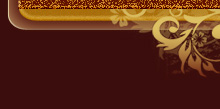 |
|
|
أدوات الموضوع | إبحث في الموضوع | انواع عرض الموضوع |
|
#1
|
||||||||
|
||||||||
|
شرح خدمة قوقل درايف _ التخزين السحابي _لحفظ ملفاتك على الانترنت
 رسميا اطلقت جوجل خدمتها الجديدة للتخزين السحابي Google Drive ،التي تمنح بموجبها لكل مستخدم 5 جيجا مساحة تخزين مجانية للملفات والوثائق الخاصة به. وتاتي الخدمة الجديدة كمنافس شرس لخدمات مماثلة تقدمها مايكروسوفت ، وموقع دروب بوكس ، لترفع من حدة المنافسة بشدة ، خصوصا مع إرتباط الخدمة بكيان كبير مثل جوجل . الخدمة الجديدة تتطلب تثبيت برنامج صغير على حاسبك الشخصي ، يمكنك بعدها مزامنة ملفاتك المهمة بين حاسبك وحسابك في جوجل درايف ، ليمكنك الوصول الى ملفاتك ، وتعديلها ، وإضافة الجديد عليها ، أو حتى حذفها ، من أي مكان تتواجد فيه . كما أصدرت جوجل أمس أيضاً التطبيق الرسمي للخدمة على منصات الاندرويد ، للهواتف الذكية وأجهزة التابلت ، لتضع الخدمة بين أطراف أصابعك بأسهل الطرق الممكنة . وأشارت جوجل الى أن خدمتها الشهيرة وثائق جوجل ، ستصبح جزء من خدمتها الجديدة للتخزين السحابي . ومن مميزات هذه الخدمة : 1- قوة سيرفرات شركة جوجل وهى تتفوق على سيرفرات أى شركة اخرى 2- الامان فى الحفاظ على سرية ملفاتك أقوى من أى خدمة أخرى 3- سهولة الاستخدام وسهولة مشاركة ملفات 4- مشاركة الملفات مع تويتر وفيس بوك والحصول على روابط مباشرة تشاركها فى المدونات والمنتديات 5- يمكن لغير المشترك فى الخدمة أن يقوم برؤية الملف الذى تريد أن تشاركه 6- مشركة الملفات النصية بجميع انوعها كما هو معروف من خدمة المستندات فى جوجل 7- سهولة رفع الملفات عن طريق الفولدر الذى يكون فى مجلد المستخدم مثل خدمة دروب بوكس 8- يمكنك مسح ملفاتك مع على النظام وتكون محفوظة بنسخة أخرى على السيرفر 9- هناك العديد من المميزات الاخرى سوف نذكرها أثناء الشرح للاشتراك فى الخدمة عليك الذهاب إلى هذا الرابط  للمزيد عن الخدمه بإمكانكم الإطلاعمن هنا شرح التعامل مع خدمة التخزين السحابي قوقل درايف..  نتوكل على الله ونبدأ التجربة  نقوم بتثبيت Google Drive على جهاز الكمبيوتر"بشكل مبدئي لنظام ويندوز  موافق على الشروط والتنصيب ..  الحمد لله .. تمت عملية التحميل  &  & نبدأ بتسجيل الدخول للحساب " نفس حسابك في الجيميل"  &  & تمت خطوة التنصيب بشكل سليم ..  & ظهر لنا مجلد Google Drive في القائمة  & نقوم بعملية تجربة صورتين كمثال .. وتمت عملية الرفع ..  & ومن خلال صفحة Drive تظهر لنا الملفات التي تم رفعها ..  .. الشرح بشكل مبدئى .. واتمنى يكون واضح للجميع
آخر تعديل صقر الجنوب يوم
07/05/2012 في 11:20 PM.
|
 اخر 5 مواضيع التي كتبها نواف بيك البريدية
اخر 5 مواضيع التي كتبها نواف بيك البريدية
|
|||||
| المواضيع | المنتدى | اخر مشاركة | عدد الردود | عدد المشاهدات | تاريخ اخر مشاركة |
|
|
مجموعة نواف بيك البريدية | 0 | 20713 | 06/06/2018 04:27 AM | |
|
|
مجموعة نواف بيك البريدية | 0 | 8467 | 05/06/2018 03:47 AM | |
|
|
مجموعة نواف بيك البريدية | 0 | 8679 | 04/10/2017 06:19 AM | |
|
|
مجموعة نواف بيك البريدية | 0 | 8378 | 04/06/2017 07:31 PM | |
|
|
مجموعة نواف بيك البريدية | 0 | 8647 | 20/05/2017 10:13 AM | |
| مواقع النشر (المفضلة) |
| الذين يشاهدون محتوى الموضوع الآن : 1 ( الأعضاء 0 والزوار 1) | |
 (مشاهدة الكل)
عدد الذين شاهدوا هذا الموضوع : 1 :
(مشاهدة الكل)
عدد الذين شاهدوا هذا الموضوع : 1 :
|
|
|
|
 الإعلانات النصية ( أصدقاء الأكاديمية ) |
|||||
 |
 |
 |
 |
 |